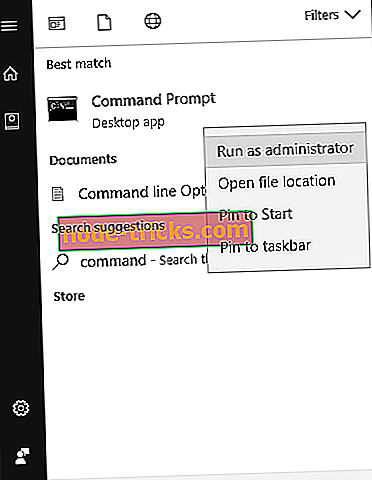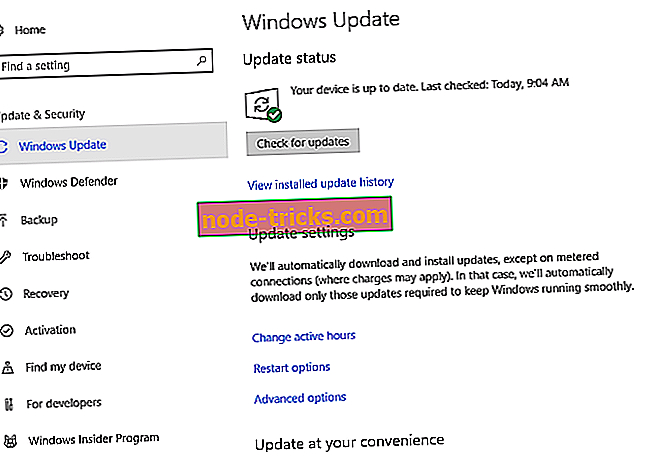Решено: ошибка браузера произошла на ПК
Получаете ли вы код ошибки «Произошла ошибка браузера » при доступе к Документам Google? Читайте дальше, у нас есть соответствующие обходные пути для этого сообщения об ошибке.
Сообщение об ошибке отображается с подсказкой: произошла ошибка браузера. Пожалуйста, удерживайте клавишу Shift и нажмите кнопку Обновить, чтобы повторить попытку . Эта ошибка чаще всего возникает в Mozilla Firefox при доступе к Документам Google.
Есть только несколько причин этой ошибки, которые включают избыточный кеш браузера и / или ошибку браузера. Основной обходной путь - щелкнуть меню «Обновить», указанное в сообщениях об ошибках.
Тем не менее, есть несколько других обходных путей, которые применимы для исправления возникшей ошибки браузера - сообщение об ошибке.
Исправлено: произошла ошибка браузера
- Используйте CCleaner
- Восстановление реестра ПК
- Используйте другой веб-браузер
- Запустите DISM RestoreHealth
- Сбросить веб-браузер
- Обновить веб-браузер
- Установите последнюю версию Windows Update
Способ 1: использование CCleaner
Произошла ошибка браузера из-за избыточного кэша веб-браузера. Следовательно, вам необходимо очистить кеш веб-браузера с помощью автоматического инструмента. CCleaner, с другой стороны, имеет инструмент, известный как очиститель браузера. Этот инструмент очищает ваш браузер и избавляется от компонентов, вызвавших ошибку.
Выполните следующие шаги для загрузки, установки и использования CCleaner:
- Загрузите бесплатную версию CCleaner или загрузите версию CCleaner Pro.
- Установите и следуйте инструкциям для завершения установки.
- После установки запустите CCleaner, а затем нажмите «Анализ».
- После того, как CCleaner закончит сканирование, нажмите «Запустить очиститель». Следуйте инструкциям, чтобы CCleaner удалил временные файлы.
Между тем, если сообщение об ошибке сохраняется, вы можете перейти к следующему способу.
Способ 2: восстановить реестр ПК
Проверка системных файлов - это встроенная служебная программа Windows, которая сканирует системные файлы и по возможности исправляет файлы. Вот как запустить сканирование SFC на всех версиях Windows:
- Перейдите в Пуск> введите cmd> щелкните правой кнопкой мыши Командная строка> выберите Запуск от имени администратора.
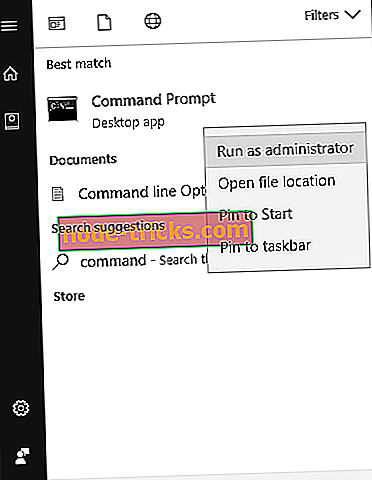
- Теперь введите команду sfc / scannow.

- Подождите, пока процесс сканирования завершится, а затем перезагрузите компьютер. Все поврежденные файлы будут заменены при перезагрузке.
Между тем, если вы по-прежнему получаете сообщение «Произошла ошибка браузера», вы можете перейти к следующему способу.
Способ 7: установить последнюю версию Windows Update
Наконец, мы рекомендуем запустить Центр обновления Windows, чтобы исправить проблему с ошибкой. Постоянные выпуски Microsoft могут настроить ваш ПК с Windows на живое состояние; Это повышает стабильность системы и устраняет множество проблем и ошибок на вашем ПК с Windows. Вот как это сделать:
- Перейдите в Пуск> введите «обновление» в поле поиска, а затем нажмите «Центр обновления Windows», чтобы продолжить.
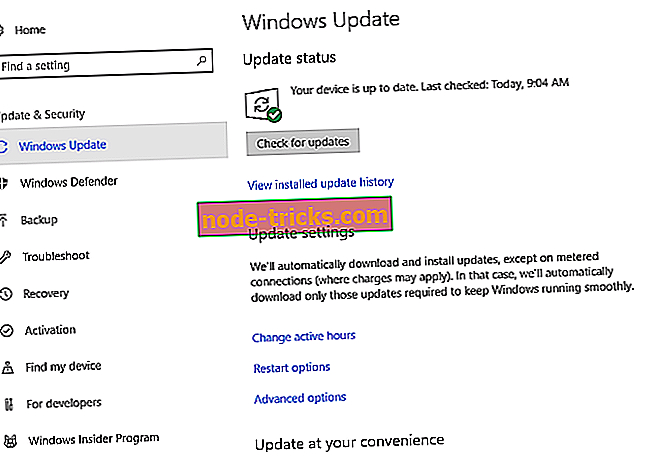
- В окне Центра обновления Windows проверьте наличие обновлений и установите доступные обновления.
В заключение не стесняйтесь комментировать ниже, если у вас есть какие-либо вопросы, касающиеся упомянутых выше обходных путей.